خلاصهی سریع
اپل نوتز دیگر فقط برای نوشتن لیست خرید نیست؛ ویدئو، پیدیاف، نقشه، وبپِیج و حتی محاسبات ریاضی را درونِ یک یادداشت جمع میکند و در تمام دستگاههایتان همزمان بهروز میشود. با چند ترفند ساده، میتوانید از آن یک مرکز اطلاعاتِ شخصی یا پروژه بسازید.
چرا اپل نوتز را دستکم میگیریم؟
بیشتر کاربران فقط متن ساده مینویسند و سراغِ ابزارهای پنهان نمیروند؛ در حالی که همین برنامهی رایگان، جایگزینِ قویِ بسیار اپهای گرانقیمت است.
اضافه کردنِ هر نوع فایل در یک یادداشت
ویدئو و آهنگ
آدرس یوتیوب یا اپل موزیک را بکشید و داخلِ یادداشت رها کنید؛ ویدئو یا پادکست همانجا پخش میشود بدونِ باز کردنِ مرورگر.
پیدیاف و اسکن
دکمهٔ دوربین را بزنید، «اسکن اسناد» را انتخاب کنید؛ صفحات کتاب یا قبض برق را با کیفیت بالا میآورد و اجازهٔ هایلایت و امضا میدهد.
مکانِ نقشه
در نقشهٔ آیفون مکانِ مورد نظر را نگه دارید، «اشتراکگذاری» → «رونوشت در نوتز»؛ آدرس و تصویرِ ماهوارهای در یادداشت قرار میگیرد.
هماهنگیِ آنی روی تمام دستگاهها
با فعالسازیِ iCloud در تنظیماتِ Notes، یادداشتی که در آیفون مینویسید، ظرفِ چند ثانیه روی مک، آیپد و حتی اپلواچ ظاهر میشود؛ نیازی به ذخیرهی دستی نیست.
دستیارِ سریعِ iPad: Quick Note
از گوشهٔ پایینِ صفحه انگشت بکشید؛ یادداشتِ شناور باز میشود، متن یا لینکِ همان صفحهٔ وب را میگیرد و بعداً میتوانید ادامه دهید.
محاسبه و تبدیلِ واحد داخلِ متن
اگر بنویسید «۲۵۰ دلار به تومان» یا «۱۵۰×۶۴»، همانجا نتیجه را کنارِ جمله نشان میدهد؛ بدونِ باز کردنِ ماشینحساب.
ساختاردهی با پوشه و برچسب
برای هر پروژه یک پوشه بسازید، داخلِ آن زیرپوشه بگذارید؛ به یادداشتها علامت @important یا #invoice بزنید تا جستوجو سریع شود.
همکاریِ امن با دیگران
دکمهٔ اشتراک را بزنید، «افزودن مخاطب» را انتخاب کنید؛ میتوانید فقط «دسترسیِ مشاهده» بدهید یا اجازهٔ ویرایش به همراهِ ذکر نام با @.
قفلِ یادداشتِ شخصی
روی یادداشت سوایپ کنید، آیکونِ قفل را بزنید؛ فقط با Face ID یا رمز باز میشود حتی اگر دستگاهتان باز باشد.
جستوجوی فوقسریع
در صفحهٔ اصلیِ اپل نوتز، کشویی پایین بیایید و کلمه را تایپ کنید؛ عکسِ اسکنشده با OCR هم شناسایی میشود.
نمایشِ گالری برای دیدِ کلی
دکمهٔ سهنقطه → «نمایشِ گالری»؛ تمامِ عکسها یا اسکنها کنار هم میآیند، برای پیدا کردنِ فیشِ خاص کافی است تصویر را لمس کنید.
فرمت و لینکِ دلخواه
سرِ تیترها را Bold یا رنگی کنید؛ بینِ یادداشتها راستکلیک → «افزودن لینک» و یک صفحهٔ فهرستِ مادر بسازید تا همهچیز به هم متصل شود.
ابزارهای هوش مصنوعیِ جدید
iOS 18 میتواند متن را خلاصه، بازنویسی یا ترجمه کند؛ کافی است پاراگراف را انتخاب کرده و «Writing Tools» را لمس کنید.
دسترسیِ فوقسریع از لاک اسکرین
روی آیپد با مدادِ اپل روی لاک اسکرین ضربه بزنید؛ یادداشتِ جدید بدونِ باز کردنِ قفل ساخته میشود و بعداً همگام میگردد.
چکلیستِ راهاندازیِ یک پروژه با اپل نوتز
- پوشهٔ پروژه بسازید
- Quick Note روی iPad برای جمعآوریِ لینکها
- اسکنِ مدارک و هایلایتِ بخشهای مهم
- اضافه کردنِ ویدئوهای آموزشی
- قفل کردنِ یادداشتِ قرارداد
- اشتراکِ بخشِ «پیشرفت» با همکاران
- برچسبِ #deadline برای یافتنِ سریع
با همین چند مرحله، یک فضای کاری کامل و ایجاد میکنید که هم امن است هم همیشه در جیب یا مچِ شماست.




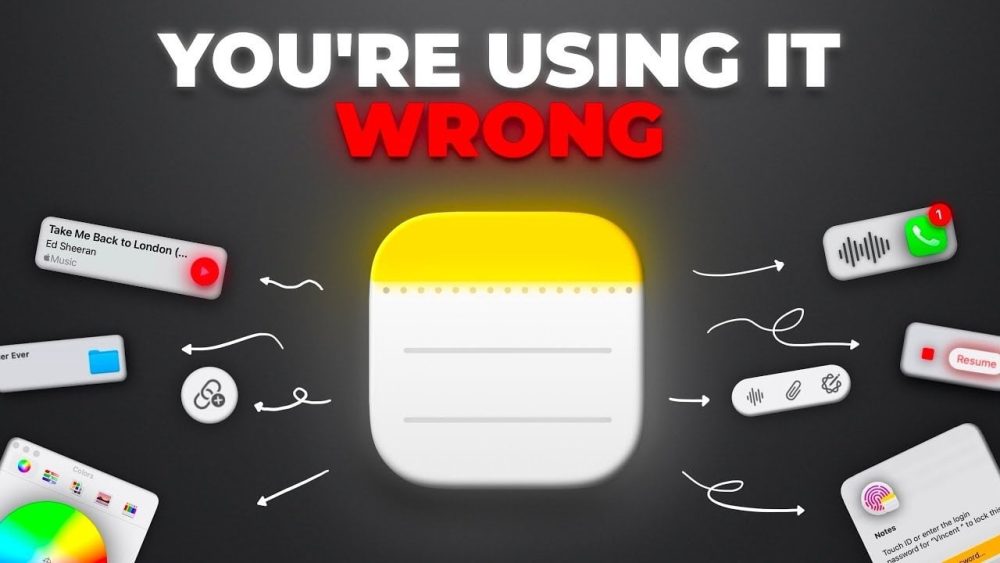
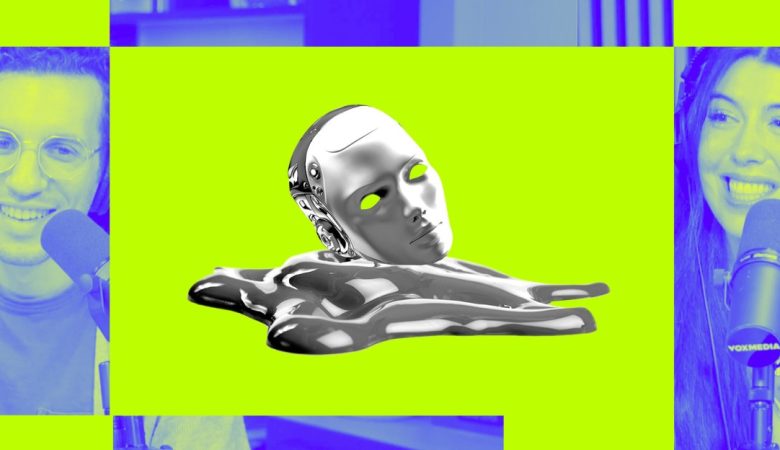
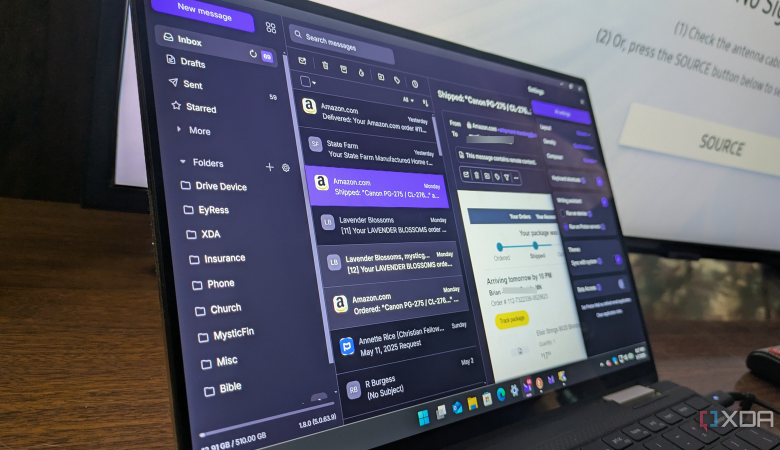
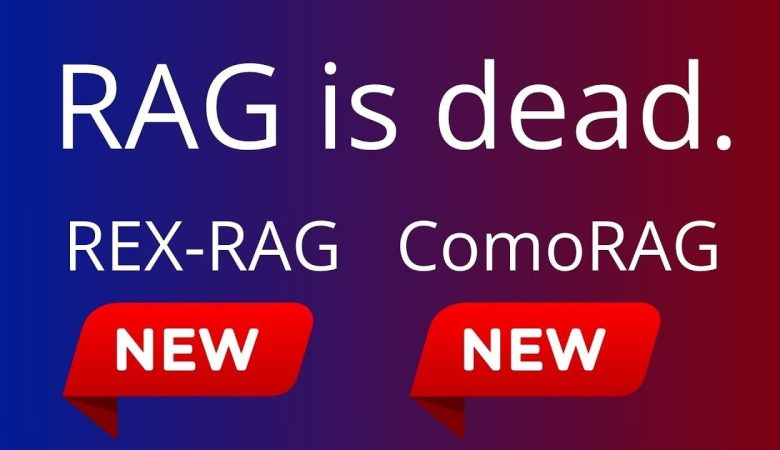


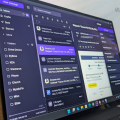
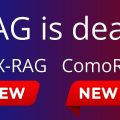

دیدگاهتان را بنویسید